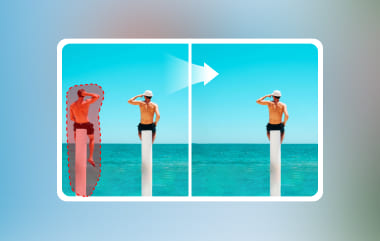絵文字を削除して写真をきれいにしたいですか?趣味で絵文字を追加した場合でも、重要な部分が絵文字で隠れている写真を受け取った場合でも、適切なツールを使えば写真を復元できます。このガイドでは、iPhoneとAndroidの両方のデバイスで写真から絵文字を削除する方法をご紹介します。また、アプリをダウンロードしたくない場合は、ダウンロードなしでオンラインで無料で絵文字を削除する最も簡単な方法をご紹介します。詳しくはこちら iPhoneで写真から絵文字を削除する方法 以下の内容を読んでください。
パート1:iPhoneの写真から絵文字を削除する方法
Photoshop Expressは、Adobeが開発したシンプルで無料のモバイル写真編集アプリです。非常にパワフルです。Photoshop Expressは、素早く簡単に編集できるように設計されており、iPhoneから直接画像を強調、レタッチ、修復するための多くのツールを提供しています。標準的な切り抜き、回転、フィルターに加えて、スポット除去または修復ツールは最も優れたツールの一つで、絵文字、汚れ、テキストなどのオブジェクトを画像全体に溶け込ませることができます。Photoshop Expressは無料なので、 iPhoneの写真から人物を削除する 無料で使えます。しかも、プロフェッショナルな仕上がりです。iPhoneで写真から絵文字を削除する方法を学ぶには、おそらくこれが最適な選択肢でしょう。
ステップ1App Storeにアクセスして、 Photoshopエクスプレスをインストールして起動し、絵文字付きの写真をインポートします。
ステップ2編集したい画像をインポートするには、 + 下のボタンをクリックしてください。ギャラリーにリダイレクトされますので、画像を選択してください。
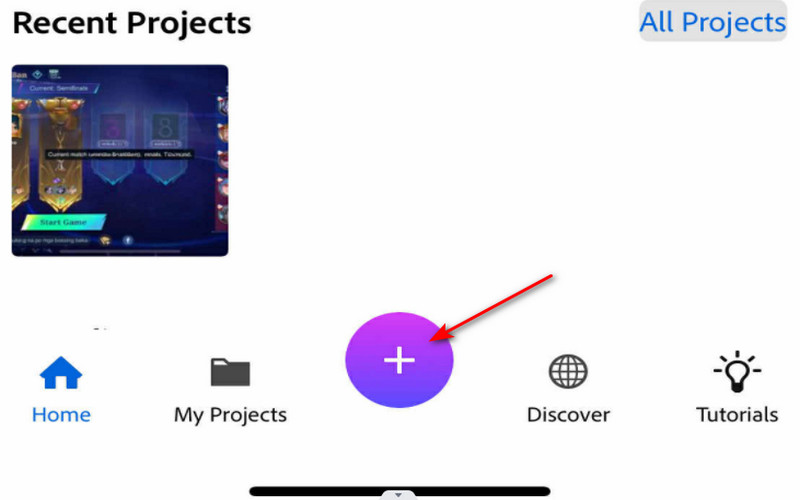
ステップ3インポート後、 癒す >> 削除する ブラシツールを選択します。画像内の不要なオブジェクトをハイライト表示できます。
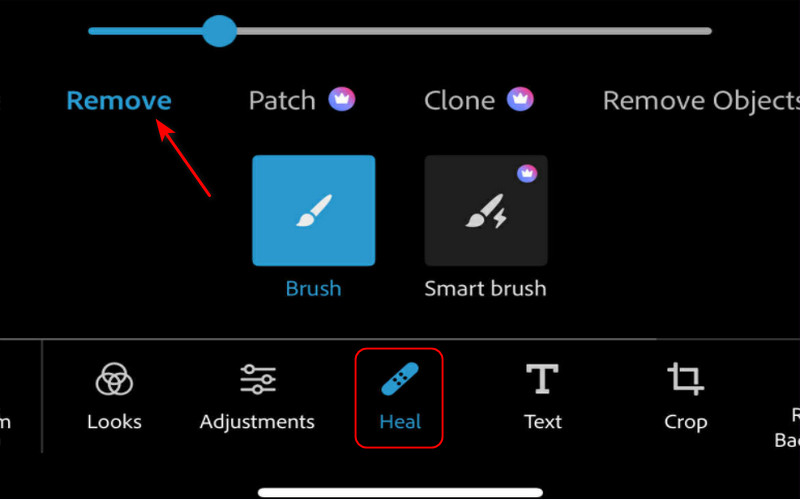
ステップ4満足したら、「保存」をタップして、クリーンアップされたバージョンをカメラロールに保存します。
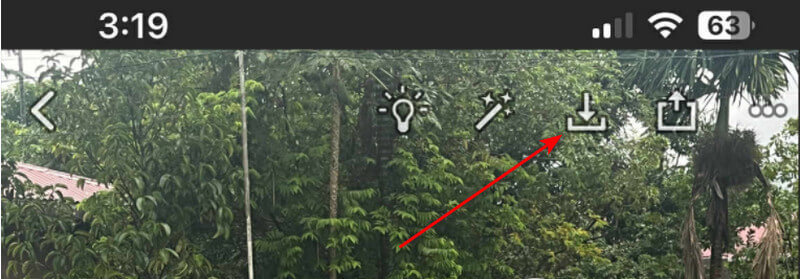
パート2:Androidで写真から絵文字を削除する方法
Picsartは、使いやすく多機能なAndroid向け写真編集アプリです。絵文字などの不要な要素を写真から削除できる便利な「削除」ツールも搭載しています。自撮り写真、ミーム、共有画像を編集する際に、Picsartを使えば、スキルレベルに関わらず、不要な要素を簡単に削除できます。PicsartはAI技術を活用し、不要な要素の周囲の背景をブレンドすることで、シームレスなオブジェクト削除を実現します。「削除」ツールを使えば、数回タップするだけで不要な要素を削除でき、画像に痕跡を残さず、クリーンな処理が可能です。Androidで写真から絵文字を削除する方法を学びましょう。
ステップ1Google Playストアにアクセスし、「Picsart」を見つけてアプリをダウンロードしてください。ダウンロードしたら、アプリを開いて無料アカウントを作成するか、既存のアカウントにログインしてください。
ステップ2ホーム画面で、 + アイコンをクリックしてギャラリーを開きます。削除したい絵文字が含まれている画像を選択すると、編集ワークスペースが表示されます。
ステップ3下のツールバーをスワイプして 削除する 画像から不要なオブジェクト、人物、テキスト、絵文字を削除するツールです。このアプリの無料版をご利用の場合は、削除ツールを利用するために広告を視聴するか、プレミアムトライアルプランへのご加入をおすすめする場合があります。
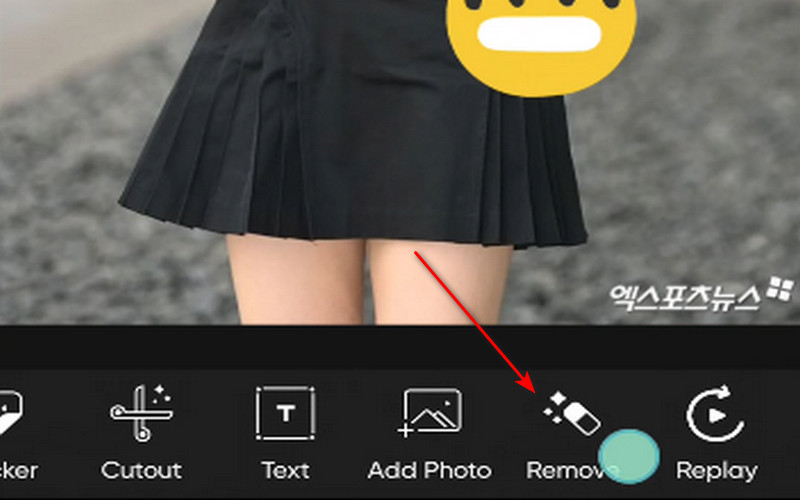
ステップ4編集が完了したら、大きな チェック ボタンをクリックして変更を確定します。次に、右上の「保存」ボタンをタップして、編集した画像をデバイスのギャラリーにエクスポートします。
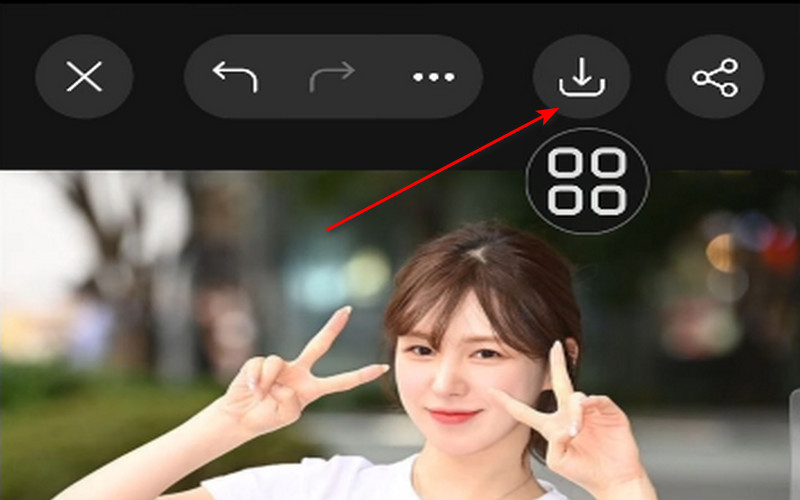
パート3:写真から絵文字を無料でオンラインで削除する最も簡単な方法
ソフトウェアをダウンロードせずに画像から絵文字を削除する最も簡単な方法を探している場合は、 AVAideウォーターマークリムーバー 最適な解決策です。この無料オンラインツールを使えば ロゴを削除する どんな画像からでも簡単に絵文字を作成できます。このツールは、基本的な編集ツールよりも洗練されています。絵文字を削除し、背景を自然に塗りつぶします。写真は絵文字のない自然な仕上がりになり、歪みもありません。また、複数の画像形式に対応しており、ブラウザで直接操作できるため、インストールは不要です。写真をアップロードして絵文字を選択するだけで、あとはツールが処理します。高速で信頼性が高く、何より完全に無料なので、あらゆるデバイスで素早く編集したい場合に最適です。
ステップ1オンラインツールにアクセス
オンラインツールにアクセスするには、お好みのブラウザを開いて、 AVAideウォーターマークリムーバー ページへのリンクをクリックするだけです。
ステップ2画像をインポート
サイトツールにアクセスしたら、次に編集したい画像をインポートします。 写真を選択してください ツールインターフェースの中央にあるボタンをクリックします。編集したい写真をドラッグ&ドロップすることもできます。
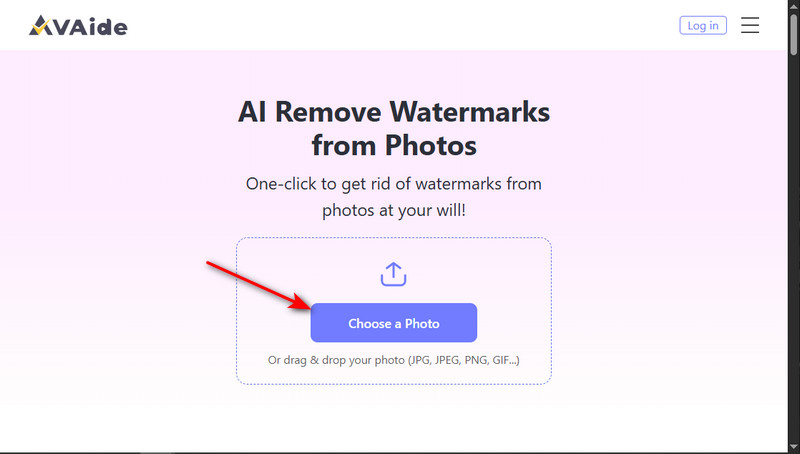
ステップ3画像を編集する
編集したい画像をインポートしたら、 みがきます また なげなわ ツール。ツールを使用して、削除する画像の部分を強調表示します。
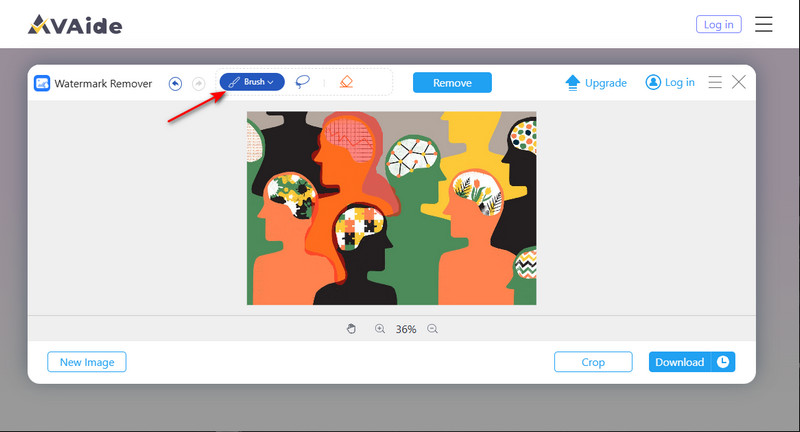
ステップ4画像を保存
画像の特定の部分をハイライトしたら、編集した画像をダウンロードできます。ダウンロードするには、 ダウンロード ボタンをクリックします。ダウンロードしたファイルは自動的にダウンロードフォルダに保存されます。
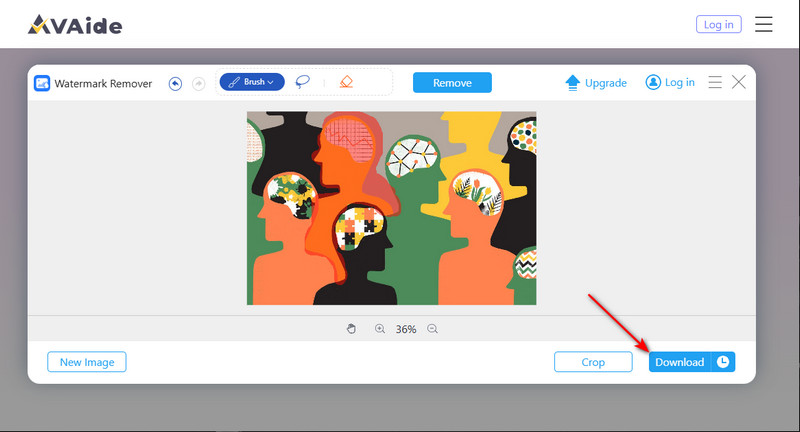
パート4:オンライン写真から絵文字を削除する他の方法
Inpaintは、数回クリックするだけで画像から不要なオブジェクトを削除できる人気のアプリケーションです。絵文字、透かし、テキストなど、画像から不要なオブジェクトを削除するのに非常に便利です。Inpaintは、スマートなコンテンツ認識技術を使用して、削除したスペースを埋め、画像の画質を維持します。インストールは一切不要。写真をアップロードして絵文字をマークするだけで、あとはInpaintにお任せください。Inpaintは高速で効率的、そしてどのブラウザでも動作するため、あらゆるオンライン画像編集に便利なツールです。
ステップ1最初のステップは、お好みのブラウザでアプリをダウンロードして起動することです。情報にアクセスしたり、インストーラーファイルにウイルスをダウンロードしたりして、危害を加える可能性のあるサードパーティのサイトにはご注意ください。
ステップ2起動したら、編集したいファイルをインポートします。 画像をインポート ボタンをクリックすると、ローカル ディレクトリが開き、編集する画像にアクセスできるようになります。
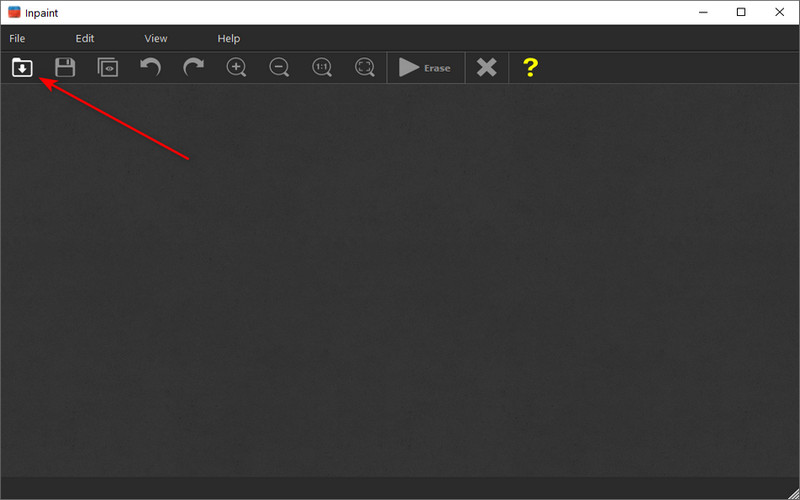
ステップ3マーカーツールを使って、画像から削除したい部分を選択します。画像から不要なオブジェクトをすべてハイライト表示したら、それらを消去します。 消去 上部のボタンをクリックします。
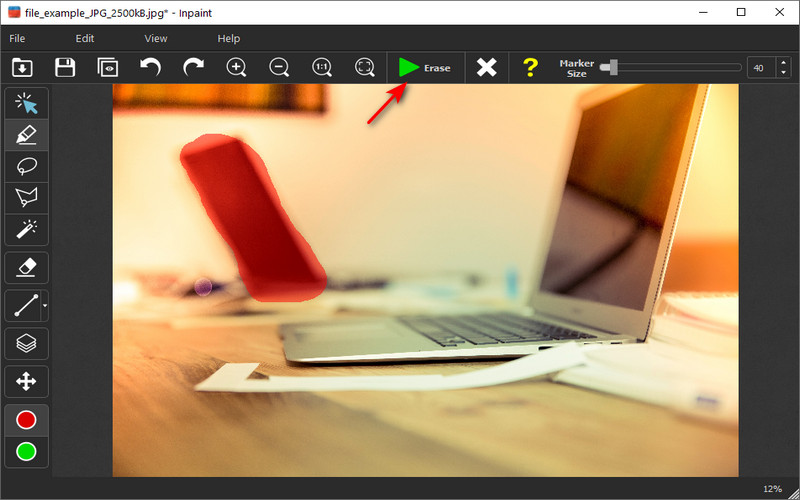
ステップ4ファイルを編集したら、画像を保存できます。 ファイル >> 名前を付けて保存すると、画像はアプリのローカル ディレクトリに保存されます。
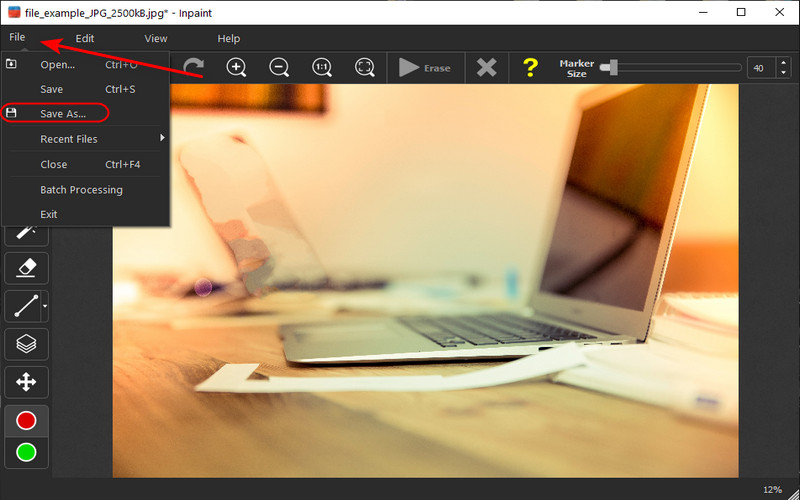
適切なツールと方法を使えば、モバイル端末からでもオンラインで編集する場合でも、写真から絵文字を削除するのはこれまでになく簡単になります。 iPhoneの写真から絵文字を削除する 高度な編集スキルがなくても簡単かつ迅速に行えます。